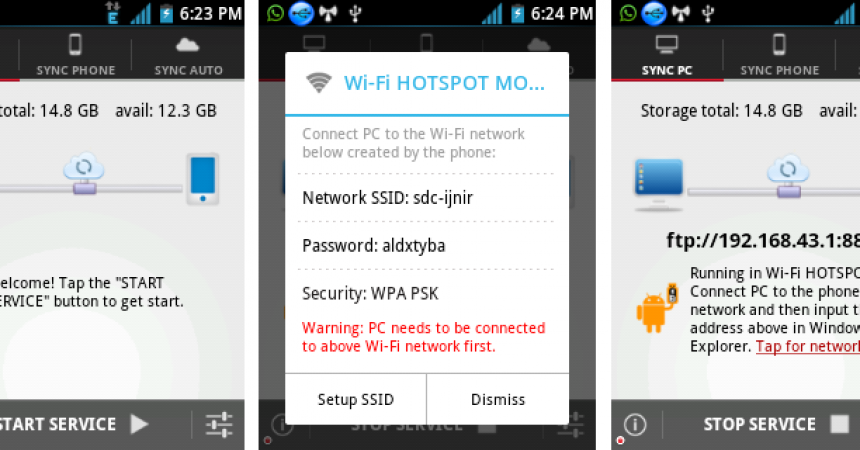Gabay sa Pagbabahagi ng Mga Folder Sa Pagitan ng Mga Android Device Sa Bluetooth
Ang paglilipat ng maramihang mga file sa pamamagitan ng Bluetooth ay maaaring tumagal ng maraming oras dahil hindi mo maaaring ilipat ang mga folder sa pamamagitan ng Bluetooth. Karamihan sa mga tao ay naglilipat ng mga file sa pamamagitan ng memory card sa PC sa halip.
Ngunit mayroong isang tiyak na application na nagpapahintulot sa iyo na magbahagi ng isang buong folder sa iba pang Android device sa pamamagitan ng Bluetooth. Ipapakita ng tutorial na ito kung paano ito gagawin.
Pagbabahagi ng Mga Folder Via Bluetooth
Hakbang 1: Kunin ang app na "Software Data Cable" at i-install ito sa mga device kung saan ang pagbabahagi ay magaganap.
I-download mula sa Play store
Hakbang 2: Buksan ang application sa dalawang device na iyon.
Hakbang 3: Pumunta sa aparato ng nagpadala at i-click ang "Sumali sa aking mga kaibigan"> piliin ang "Lumikha ng Direct Push Network"> "Ipasok ang iyong tukoy na pangalan" at i-click ang OK. Gagamitin namin ang "John Kennedy" para sa pangalan.
Hakbang 4: Pumunta sa telepono ng tatanggap sa oras na ito at i-click ang "Sumali sa aking mga kaibigan"> "Sumali sa Direct Push Network"> "Ipasok ang iyong tukoy na pangalan" at pindutin ang OK. Sa aparatong ito, gagamitin namin ang pangalang "Lisa Smith".
Hakbang 5: Ang aparatong receiver ay makikilala na ngayon ang magagamit na direktang push network. Ang pangalan na "John Kennedy" ay lilitaw.
Hakbang 6: Mag-click sa pangalan na iyon at hihilingin kang magbigay ng pahintulot para sa dalawang device. Sa sandaling magbigay ka ng pahintulot, isang prompt mensahe ay lilitaw upang hilingin sa iyo na tandaan ang network. Maaari kang o hindi maaaring magbigay ayon sa iyong kagustuhan.
Hakbang 7: Sa pamamagitan ng oras na ito, ang parehong mga aparato ay konektado ngayon sa bawat isa at maaari na ngayong simulan ang pagbabahagi.
Hakbang 8: Pumunta sa tab na "Imbakan"> Pindutin nang matagal ang isang folder na nais mong ibahagi. Lilitaw ang isang pop-up menu. Mula sa menu na iyon, i-tap ang Direct Push> "Nagsimula ang Trasnfer".
Hakbang 9: Ang mga file ay matatanggap sa tab na "Natanggap". At tapos na!
Maaari mo na ngayong ilipat ang higit pang mga file.
Kung gusto mong magbahagi ng mga karanasan o katanungan, pumunta sa seksyon ng mga komento sa ibaba at mag-iwan ng komento.
EP
[embedyt] https://www.youtube.com/watch?v=GQF7U3Nkw4Q[/embedyt]